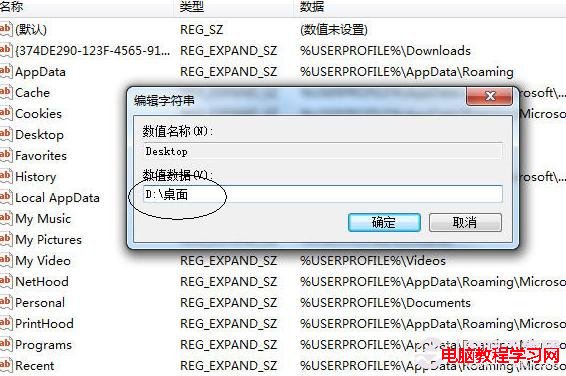我們在使用電腦時一般都會把系統安裝到C盤,而很多的桌面圖標也隨之產生在C盤,當桌面文件越來越多是,不僅影響開機速度,同時我們的電腦會很卡;當系統崩潰需要重裝電腦時,我們總是要通過各種辦法備份桌面。如果我們把桌面路徑改到其他盤符,這些煩惱就不復存在了,接下來,我們就一起看看如何設置吧。
 首先我們通過快捷鍵“Win+R”來打開“運行”菜單。
首先我們通過快捷鍵“Win+R”來打開“運行”菜單。
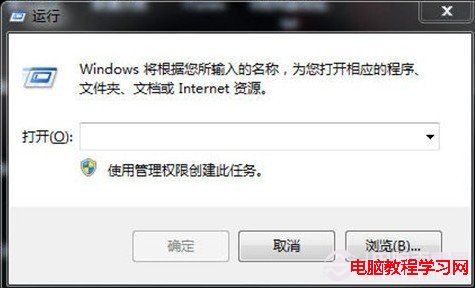
 在打開“運行”菜單後,我們輸入“regedit”打開注冊表。
在打開“運行”菜單後,我們輸入“regedit”打開注冊表。
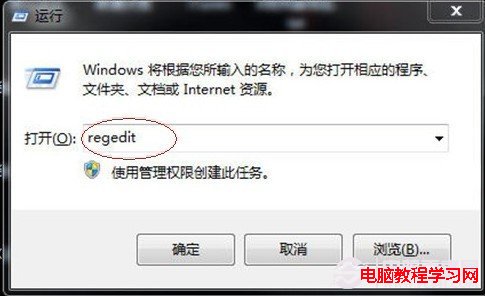
 打開注冊表後,依次找到展開 HKEY_CURRENT_USER--〉Software--〉Microsoft--〉Windows--〉CurrentVersion--〉Explorer--〉user Shell Folders。
打開注冊表後,依次找到展開 HKEY_CURRENT_USER--〉Software--〉Microsoft--〉Windows--〉CurrentVersion--〉Explorer--〉user Shell Folders。
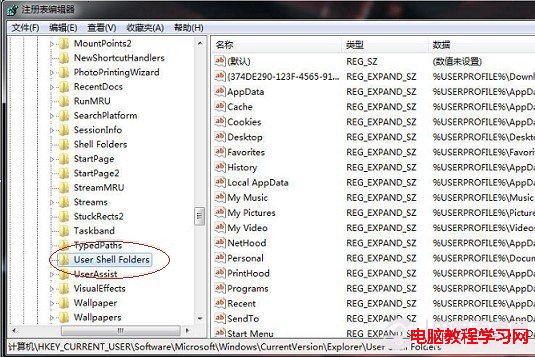
 在窗口右邊找到在窗口的右邊找到字符串值名“Desktop”,將其值修改為預設好的路徑。(如:我想把桌面放在“D盤-桌面”的文件夾,將其值修改為:“D:\桌面”即可),最後記得重啟電腦。
在窗口右邊找到在窗口的右邊找到字符串值名“Desktop”,將其值修改為預設好的路徑。(如:我想把桌面放在“D盤-桌面”的文件夾,將其值修改為:“D:\桌面”即可),最後記得重啟電腦。